
- Autor John Day [email protected].
- Public 2024-01-30 11:39.
- Última modificação 2025-01-23 15:03.

Oi! No meu primeiro instrutível, mostrarei como usar o sensor de chuva FC-37 com um arduino. Estou usando um arduino nano, mas outras versões funcionarão bem!
Etapa 1: Coisas que você precisa:
1x - FC-37 e sua placa controladora.
1x - Arduino
1x - Led Verde
1x - Led Vermelho
alguns fios de ligação
Etapa 2: a fiação
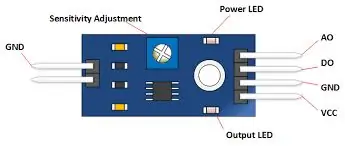
Portanto, para conectar o FC-37 e os LEDS ao arduino, siga estas etapas.
5v ------------ VCC (placa controladora)
GND ------------ GND (placa controladora)
A0 ------------ A0 (placa controladora)
Você não precisa usar D0 na placa do controlador.
Agora, do outro lado da placa controladora, existem dois pinos. Você deve conectá-los ao FC-37. Você pode conectá-los em qualquer direção, não importa. Há também um potenciômetro no controlador que ajusta a sensibilidade, embora você não precise mexer nele para fazê-lo funcionar.
e para os LEDS
D2 ------------------ positivo do RainLED (no meu caso um vermelho)
D3 ------------------ positivo do DryLED (no meu caso um verde)
GND ------------------ negativo de ambos os LEDS
Etapa 3: O Código
Este é o.ino de que você precisa para fazê-lo funcionar.
Etapa 4: visualizar

Tudo bem, se você fez tudo bem, deve funcionar mais ou menos assim! Apenas tome cuidado para não fritar o arduino se você replicar isso!
Recomendado:
Detector de chuva usando Arduino e sensor de gota de chuva: 8 etapas

Detector de chuva usando Arduino e sensor de gota de chuva: Neste tutorial vamos aprender como detectar uma chuva usando um sensor de chuva e fazer um som usando um módulo de campainha e display OLED e Visuino. Assistir ao vídeo
Inglês / Português: S4A Como Instalar E Usar / S4A Como instalar e usar: 7 etapas

Inglês / Português: S4A Como Instalar E Usar / S4A Como instalar e usar: O S4A (ou Scratch para Arduino) é um sistema que baseado no Scratch que permite interagir diretamente com um Arduino. É uma forma muito did á tica de usar programa ç ã o e verificar em tempo real a intera ç & atild
Como usar o terminal Mac e como usar as funções principais: 4 etapas

Como usar o Terminal Mac e como usar as funções principais: Mostraremos como abrir o Terminal MAC. Também mostraremos alguns recursos do Terminal, como ifconfig, alteração de diretórios, acesso a arquivos e arp. Ifconfig permitirá que você verifique seu endereço IP e seu anúncio MAC
Usando sensores de temperatura, água da chuva e vibração em um Arduino para proteger ferrovias: 8 etapas (com imagens)

Usando sensores de temperatura, água da chuva e vibração em um Arduino para proteger ferrovias: Na sociedade moderna, um aumento no número de passageiros ferroviários significa que as empresas ferroviárias devem fazer mais para otimizar as redes para acompanhar a demanda. Neste projeto, mostraremos em pequena escala como os sensores de temperatura, água da chuva e vibração
Como usar o Wiimote como um mouse de computador Usando velas como um sensor !!: 3 etapas

Como usar o Wiimote como um mouse de computador Usando velas como um sensor !!: Este guia mostrará como conectar seu Wii Remote (Wiimote) ao seu PC e usá-lo como um mouse
